
Masaüstü bilgisayarınızdaki klasörü nasıl gizlenir? Windows 7, 10'da klasörü nasıl gizlenir?
Her PC kullanıcısı, özellikle bilgisayarda iyi aralıklı olan insanlardan, cihazdaki dosyaları doğru şekilde dosyalayamaz.
Navigasyon
- Windows 7.8'deki klasörü nasıl gizlenir?
- Windows 10'da Klasörü Nasıl Gizlenir?
- Windows 10'da Birkaç Gizli Klasör veya Dosya Nasıl Yapılır?
- Windows 10'da Gizli Klasör ve Dosyaları Nasıl Görünürsün?
- Windows 10'taki klasörleri nasıl güvenli bir şekilde gizleyebilirim?
- Video: Windows'ta Klasörü Nasıl Gizlenir?
Genellikle PC kullanıcıları özel klasörler oluşturur, önemli bilgilerin depolandığı arşivler, en fazla veya kısmen sınırlı olan erişim. Parolayı kullanarak erişimi kısıtlayabileceğiniz FIP Format dosyaları gibi üçüncü taraf programları ve uzantıları kullanmadan çalışmaz.
Ancak basit göründüğü önemli değilse, dosyaları gizlemek kolaydı - profesyonel elin çalışması, aksi takdirde deneyimli PC kullanıcısı bilgilerinizi kolayca bulabilir ve şifresini çözebilir.
Bu makale, hem ev kullanımı hem de başkasının bilgisayarında kullanım için uygun olan en güvenilir, basit ve popüler yolların derecelendirmelerini derlendi.
Windows 7.8'deki klasörü nasıl gizlenir?
Bu işletim sisteminde, klasörü gizlemek kolaydır, aşağıdaki talimatları okuyun:
Sistem fonksiyonu "Gizle". OS'nin bu versiyonu kendilerini en iyi taraftan kurmayı başardı ve bu nedenle internet kullanıcıları ile popüler. Tüm dosyalar yapılandırılmış, sipariş edilir ve varsayılan olarak önem derecesine bağlı olarak kullanıcılar için gizlenir. Bu özellik, önemli klasörlere erişilebilirliği sınırlar ve diğer dosyaların sınırlandırılmasına yardımcı olur. Klasörü gizlemek için aşağıdakileri yapın:
- Sağ fare düğmesi klasörüne tıklayarak menüyü arayın.
- "Özellikler" üzerine tıklayın
- String "özniteliklerini bulun ve" Gizli "işaretini kontrol edin.
- "Tamam" a tıklayın.
Bu şekilde bu klasöre erişimi açabilirsiniz:
- Kontrol paneline gidin.
- "Klasör Parametreleri" kategorisine tıklayın.
- "Görüntüle" üzerine tıklayın ve "Gizli Dosyaları, Klasörleri ve Diskleri Göster" adlı parametrelerde ayarlayın.
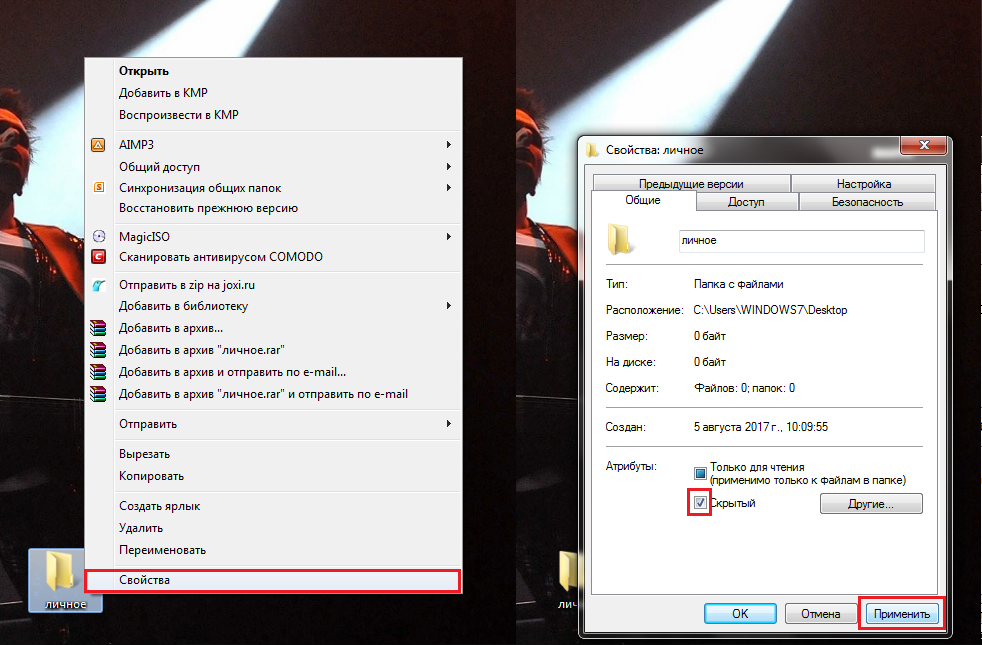
Masaüstü bilgisayarınızdaki klasörü nasıl gizlenir?
Başka bir yöntem: klasörü görsel olarak gizle
Bu yöntem dosyayı işletim monitöründeki kullanılabilirliğe bırakmanıza yardımcı olacak ve yalnızca adını ve kısayolunu gizleyeceksiniz. Bu klasör aktif olacak ve diğer tüm dosya belgeleri gibi yerel bir diskte yayınlanacaktır, ancak görüntülenmeyecektir. Belirli bir alan göründüğü gibi, üzerine getirirseniz görebilirsiniz. Talimatlar - Aşağıdaki adımları izleyin:
- Önemli bir dosya oluşturun ve monitöre taşıyın.
- Ardından Klasör adını değiştirin: ALT düğmesine basın ve sağda bulunan klavyeye, sayılar: 0160 tuşuna basın. Sonra Alt ve Enter tuşuna basın. Bu işlemden sonra, klasör kaybolur.
- Şimdi dosya simgesini gizle. Bilgisayar faresini sağ tıklatın ve kategorideki menüye gidin: "Özellikler", "Kurulum", "Değiştir simgesi". Şeffaf bir simge seçin ve Tamam'ı tıklayın.
ÖNEMLİ: Bu yöntem, klasör birkaç tıklamayla birisini açabildiği için güvenilmez olarak kabul edilir, çünkü fare üzerinde durduğunuzda, masaüstü resminin arka planında ifade edilir ve açıkça görülebilir.
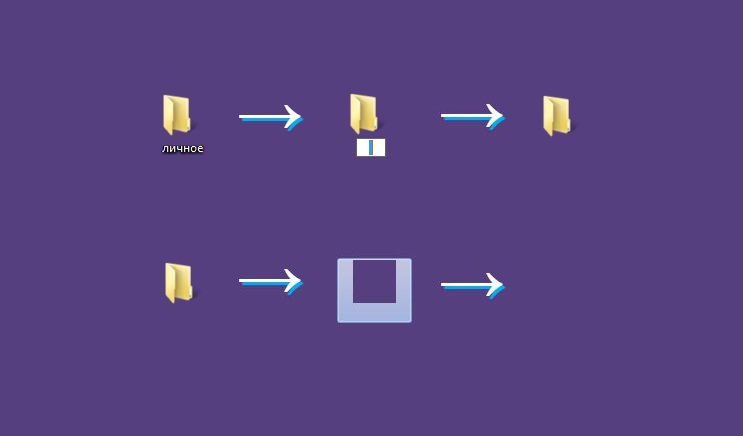
Şeffaf bir klasör nasıl yapılır?
Windows 10'da Klasörü Nasıl Gizlenir?
Evde veya işte bir bilgisayar kullanıyorsanız, kendiniz değil, başka biriyle, kişisel belgelerinizi diğer kişilerin erişiminden çıkarmak doğru olacaktır. Yeni Windows 10'da, geliştiriciler çok sayıda faydalı değişiklik yaptılar, mevcut önemli ve kullanışlı kişileri önceki programlarda kullanırlar. Talimat:
- İletkeni aç. Gizlemeniz gereken bir dosya belgesinin bulunmasına yardımcı olacaktır.
- Nesneye sağ tıklayın ve görünen listede, "Özellikler" seçeneğini seçin.
- Aşağıda "öznitelikler" bloğudur. İçinde hala iki blok var: "salt okunur" ve "gizlenmiş".
- "Gizli" bloğa yakın bildirimde bulunun. Ardından, sekmenin altındaki "Tamam" veya "Uygula" sekmelerini tıklayın.
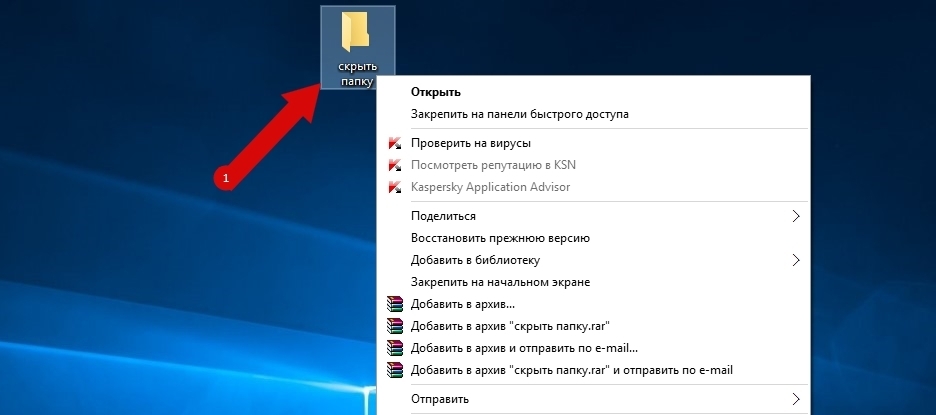
Bilgisayardaki klasörü nasıl gizlenir?
Önemli: Şimdi dosyalarınız gizlenmiş. Ancak, deneyimli bir kullanıcının ayarlara gidebileceğini ve kapalıyken de kolayca bu dosyaya erişebileceğini unutmayın.
Klasörleri gizlemek ve onları güvenli bir yerde kaldırmak istiyorsanız, aşağıdaki bilgileri okuyun. Ancak başlangıçlar için, birkaç dosyayı nasıl gizleyeceğinizle uğraşalım.
Windows 10'da Birkaç Gizli Klasör veya Dosya Nasıl Yapılır?
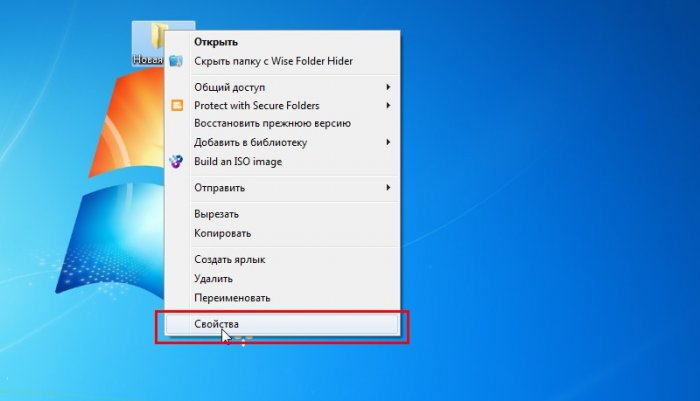
Windows 10'da Birkaç Gizli Klasör veya Dosya Nasıl Yapılır?
Bu adımları takip et:
- Explorer'ı açın ve evrensel erişimden kaldırmak istediğiniz tüm dosya belgelerini seçin.
- Ardından "Görünüm" dizesini tıklayın. Menü önerilen çok sayıda seçenek listesi ile açılır.
- "Seçili gizle" bul.
- Aşağıdaki düğmeye tıklayın. Yeni pencere "Öznitelik Değişikliği Onayı" açılacak. Eylemlerinizi onaylayın.
- Ek olarak, tüm önemli klasörlere özelliği uygulayarak tıklayabilirsiniz.
Önemli Konsey: Her şeyi bir klasörde gizlemeniz gerekirse, "Bu klasöre ve tüm alt klasörlere ve dosyalara" tıklayın, ardından Tamam'ı tıklatın.
Windows 10'da Gizli Klasör ve Dosyaları Nasıl Görünürsün?
Yukarıda açıklanan talimatlardaki gizli dosya belgeleri göremeyecektir. Evrensel erişimi tekrar açmak için bu işlemleri izleyin:
- İletkene gidin ve "Görünüm" ne tıklayın.
- Sonra, "Göster veya Gizle" üzerine tıklayın, "Gizli Elemanlar" bloğunu bulun.
- Bu blokta bir işaret varsa, tüm gizli dosya belgeleri görünecektir.
- Gizli dosyaların simgeleri zar zor görülebilir. Bu, gizli dosyaları sıradan değil - gizlenmeden ayırt etmenizi sağlar.
Windows 10'taki klasörleri nasıl güvenli bir şekilde gizleyebilirim?
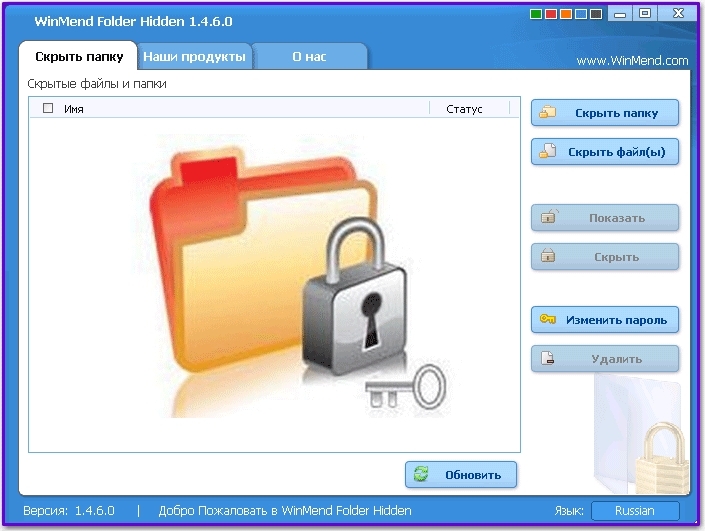
Windows 10'da klasörleri güvenilir bir şekilde gizleyebilirim?
Yukarıda belirtildiği gibi, yukarıda açıklanan yöntemleri kullanarak Windows 10'da gizlenmiş bir klasör sadece birkaç tıklamayla açılabilir. Ancak güvenilir bir yol var ve bundan yararlanmak için özel bir program indirmeniz gerekmez.
Ayrıca, kullanıcılardan gizlenen sistem gizli dosya belgelerinin olduğunu belirtti. Sistemin güvenliği için gereklidir. Microsoft geliştiricileri, kullanıcının yanlışlıkla önemli sistem bilgisini silme yeteneğine sahip olmasını sağlamak için ihtiyacınız olan her şeyden geldiler. İletkenteki bu dosyalar görünmez. Ancak "Korumalı sistem dosyalarını gizle" bloğunu devre dışı bırakırsanız görülebilirler. Bu basit, talimat:
- Aynı zamanda, "kazan" ve "R" düğmelerine basın.
- Görünen yeni pencerede, "Çalıştır" düğmesine tıklayın ve klavyedeki "cmd" yazın.
- Yeni pencere görünecektir, "ATTRIB" i tıklayın. Bununla birlikte, sistemdeki her zamanki gibi dosya özniteliğini veya klasörü değiştirebilirsiniz.
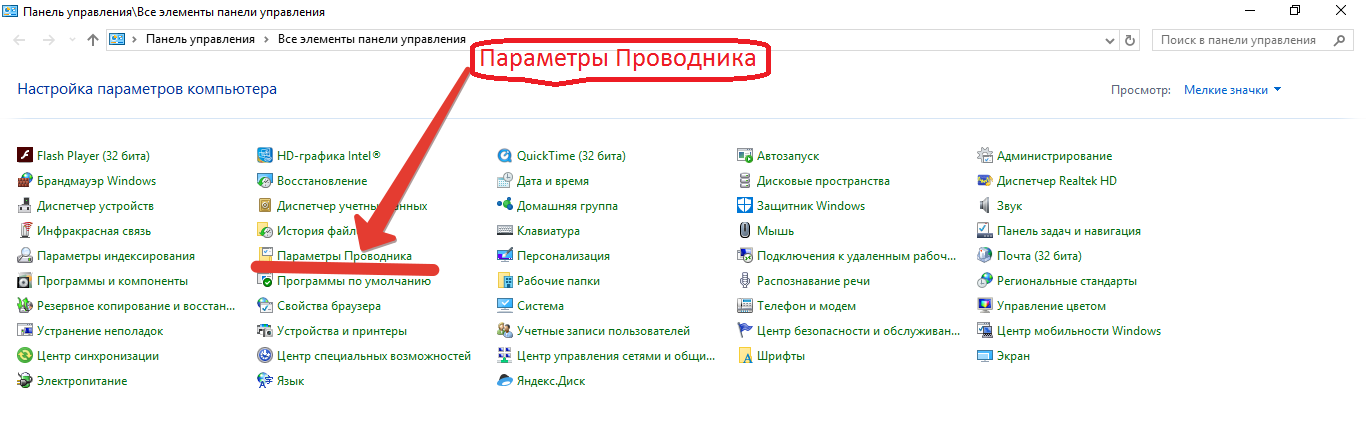
Windows 10: Explorer'da Klasörleri Nasıl Gidilir?
Örneğin:Örnek sistem klasörünü işletim ekranına yerleştirmeniz gerekir. Bunu yapmak için, bu tür komutları girin: ATTRIB + S + H "C: \\ Users \\ Zver \\ Desktop \\ örnek"
ÖNEMLİ DOSYA belgenizle aynı şeyi yapmak için, alıntılarda belirtilen yolu, gerçek yolunuza göre değiştirin. Herhangi bir yerde olabilir. Dosyanızı tekrar görünür hale getirmek istiyorsanız, aynı komut kümesini tekrarlayın, ancak "+" işareti yerine, her iki anahtar komutu için hem de H "-" işaretini yerleştirin.
Artık Windows dosya belgelerini nasıl gizleyeceğinizi biliyorsunuz. Seçmek için ne tür bir yol, kendi başınıza karar verin. Bu makalede açıklanan yöntemlerden hiçbiri güvenilir görünmüyorsa, dosyaları gizlemek için programlarınızı kullanan programcılara bakın. İyi şanslar!
